Адекватный анализ оттенка зубов, как и репродукция их цвета с целью максимальной имитации естественного вида, является одной из наиболее сложных задач практической стоматологии при реабилитации пациентов посредством разных типов реставраций.

Данной тематике посвящено множество научных статей, но для данной статьи автор лично проанализировал мнения многих техников, для которых данная проблема является такой же актуальной, как и существующие вопросы адекватного препарирования зубов и получения точных оттисков.
Действие многих факторов затрудняет процесс объективизации цветового анализа зубов и его репродукции, одним из которых является различное освещение интересующей области, которое искажает эффект цветовосприятия окончательных реставраций. Проблемы начинаются уже с того, что разные производители и фирмы так и не пришли к консенсусному решению, какое же освещение лучше всего подходит для правильного анализа цвета, но возможность коррекции исходных параметров такового помогает врачам-стоматологам проводить данную процедуру в наиболее соответствующих условиях. С другой стороны, процесс репродукции цвета отягощен индивидуальной разницей его восприятия среди людей, участвующих в стоматологическом лечении. На фактор последнего также влияет, какой именно системой соответствия оттенков пользуется каждый из участников реабилитационного процесса.
Как ни странно, но на сегодняшнее время единая стандартизированная система оттенков различных брендов керамических материалов также отсутствует, что дополнительно утрудняет и без того сложный процесс изготовления высокоэстетических реставраций. Кроме того, следует учесть, что сложная морфология зуба, его форма, текстура поверхности, а также соответствующей блеск – все это является теми параметрами, без учета которых в процессе лечения любого зуба попросту не обойтись. Для лучшего понимания вопроса восприятия цвета существует много стоматологической и нестоматологической литературы, поэтому в данной статье автор постарается сфокусировать внимание читателя на технике калиброванного программного анализа для объективизации всех возможных параметров оттенков в клинической практике.
Влияние цифровой фотографии
За последние несколько лет цифровая фотография стала одним из инструментов планирования стоматологического лечения и коммуникации между участниками процесса реабилитации пациента. Для обеспечения необходимого анализа оттенков з помощью фотографий нужно учитывать исходные параметры самого снимка и специфику его получения. Кроме того, разные фотокамеры могут снимать тот же объект совсем по-разному, провоцируя девиации в процессе объективного восприятия цвета. Таким образом, первый шаг к успешному анализу параметров оттенков зубов – это правильный выбор камеры с возможностью настройки баланса белого, которая помогает значительно компенсировать разницу в цветовосприятии (примечание автора: информация о выборе камеры и вспышки, а также о специфических настройках камеры, особенно для общей стоматологической фотографии, очень подробно предоставляется в других статьях, с которыми читателю также рекомендуется ознакомиться).
Наиболее важные аспекты для получения хорошей стоматологической фотографии состоят в:
- использовании цифровой однообъективной зеркальной (SLR) камеры с возможностью смены объектива;
- записи изображений в формате RAW;
- использовании пользовательских настроек баланса белого;
- использовании ручной экспозиции при съемке оттенков.
Для реализации последней рекомендуется, чтобы один и тот же параметр увеличения был использован для всех фотографий пациента, а позиция вспышки должна быть идентичной для всех зубов, с которых предполагается получить фотографии. При установке вспышки и камеры в ручном режиме пользователю придется поэкспериментировать с параметрами вспышки, чтобы найти оптимальный показатель ее мощности для наиболее адекватной экспозиции. При регистрации нужной экспозиции параметры таковой остаются идентичными для всех последующих снимков, как и расстояние от различных объектов съемки до объектива камеры.
Сегодня на рынке доступно многофункциональное высокоэффективное программное обеспечение, которые помогает специалистам во многих отраслях, в том числе и в стоматологии. Авторы смогли найти лишь одну статью, в которой цифровая фотография сравнивалась с показателями колориметра согласно параметров L * a * b * (L * - обозначает уровень света, a * - параметры красного и зеленого, b * - параметры желтого и синего) для точной оценки качества полученного изображения. К удивлению автора удалось найти совсем немного информации о потенциале такой программы как Adobe Photoshop®, которая позволяет адекватно оценить показатели оттенков, проанализировать их специфику и помочь имплементировать данные параметры в процессе производства эстетических реставраций. На протяжении многих лет авторы разрабатывали методику, сочетающую в себе аспект калиброванной съемки с использованием существующих систем сопоставления оттенков, и последующую обработку изображений в Camera Raw и Photoshop для оценки и получения необходимой информации о цвете при выборе реставрационных материалов на этапе планирования конструкций.
Цель конкретно данной статьи состоит в следующем:
- проанализировать, как можно контролировать или оптимизировать условия получения снимков для оценки оттенков;
- продемонстрировать протокол получения необходимых снимков;
- обсудить аспекты правильной калибровки экрана компьютера и использования анализаторов цветовой гаммы Adobe Camera Raw и Photoshop.
Оптимизация параметров съемки, исходя из имеющихся условий
Для оптимизации параметров съемки желательно использовать те же цвета, которые будут дублироваться в структуре постоянных реставраций. Учитывая положение зубов, большинство из них визуализируются для человека в вертикальной позиции на расстоянии ведения разговора. Приблизительно такая же позиция является оптимальной для определения оттенка: то есть анализ последнего рекомендуется проводить при вертикальной позиции зуба на незначительном расстоянии от глаза клинициста. Кроме того, люди подвергаются воздействию многих видов света, как и имеющиеся у них реставрации, но при изготовлении систем сопоставления оттенков учитываются лишь стандартные условия освещения – в этом и состоит вся проблема сравнения цвета с каким-либо эталоном.
Выбор цветовой температуры (5000 К, 5500 К или 6500 К), необходимый для адекватного анализа оттенка, до сих пор остается аспектом дискуссий. Большинство систем сопоставления изготавливаются в соответствии со стандартом в 5500 K, но при этом такие системы не характеризуются такими же оптическими свойствами, как естественные зубы, поскольку они не отражают свет одинаково при всех условиях освещения, что характерно для зубов человека. Таким образом, визуальное сопоставление оттенков должно выполняться только в среде освещения, которая близка к 5500 К. По опыту авторов известно, что если система сопоставления цвета соответствует оттенку зубов при освещении в 5500 К, то она будет аналогично соответствовать ему и при большем освещении. Однако если данная система соответствует сравниваемому оттенку только в сильно смещенном свете (например, синем), то и будущая реставрация будет соответствовать эталону только в данном конкретном освещении. Несколько компаний предлагают пользователям 5500 K люминесцентные лампы, которые подходят к стандартным светильникам в стоматологическом кабинете, а многие бренды даже выпускают флуоресцентные лампы с цветовой коррекцией. Для визуального восприятия оттенков лучше всего подходит полноспектральное цветокорректированное освещение с цветовой температурой в 5500. Более дешевым методом контроля освещения является использование увеличительных ламп (например, Ottlite, Ottlite Inc.), которые устанавливают приблизительно на расстоянии 24 дюймов от пациента на уровне зубов. С этой же целью можно использовать более мелкие устройства по типу Smile Lite (Smile Line USA) с температурой цвета 5500 K. Его улучшенным аналогом является Rite-Lite 2 HI CRI Shade Matching Unit (AdDent Inc.). Еще один важный аспект состоит в том, чтобы обеспечить достаточную гидратацию зубов, поскольку пересушенные зубы выглядят намного ярче. Слюна для таких целей не подходит, поскольку она быстро высыхает, особенно при использовании ретракторов. Поэтому для этой цели можно использовать прозрачный раствор средней вязкости (например, Smile Line Glaze, Smile Line USA), который обеспечивает достаточное смачивание и зубов, и эталонного образца. Важно обеспечить влажную поверхность и зуба, и образца, поскольку разница в текстуре поверхности обоих может провоцировать нарушения восприятия, а наличие одной и той же жидкости на обеих поверхностях помогает нейтрализовать данный эффект. Таким образом, в ходе контроля параметров съемки следует использовать полноцветное освещение области с цветовой коррекцией в 5550 К, поддерживая на достаточном уровне гидратацию необходимых зубов.
Точный протокол фотографирования
Цифровая фотография является одним из наиболее перспективных инструментов для передачи параметров цвета в ходе стоматологического лечения. Подобная коммуникация помогает обеспечить полное понимание между лечащим врачом, пациентом и керамистом. Для точной передачи оттенка сравниваемый эталон должен находиться в одной вертикальной плоскости с зубом, на который в дальнейшем планируется изготовить реставрацию. Кроме того, расстояние от зуба до плоскости камеры и от эталона до таковой должно быть одинаковым (фото 1).
Фото 1. Правильное соотношение эталонов оттенков относительно вертикальной плоскости самого зуба.

Также нужно обеспечить, чтобы сравниваемый зуб и эталонный образец освещалась равномерно, поскольку нарушение данного принципа может компрометировать восприятие и анализ цвета в Photoshop. На фото 2 и 3 заметьте, как изменение плоскости сравниваемых объектов может повлиять на эффект их освещения (для компенсации того, что разные цифровые камеры фиксируют свет по-разному можно использовать серые карты и параметры баланса цвета, но данный аспект будет описан ниже по тексту).
Фото 2. Эталон оттенка, спозиционированный в плоскости зуба.

Фото 3. Неправильное позиционирование эталона оттенка относительно плоскости зуба (3 мм за зубом): нарушение восприятия цвета.

Позиционирование эталона и учет степени его отражения является важным для визуального анализа оттенков реставрации. Некоторые авторы предполагают проводить сравнение эталона и сравниваемого зуба сначала по режущему краю, однако следует отметить, что лишь у некоторых эталонных образцов оттенок режущего края совпадает с естественными характеристиками. Подобный подход также может нарушить комплексное восприятие цвета зуба. Кроме того, довольно сложно удерживать режущий край эталона прямо напротив режущего края зуба, ведь таковые должны находится строго в одной плоскости на момент получения фотографии. Авторы статьи обнаружили, что значительное уплощение в области шейки эталона формирует так называемое «плечо» или «порог», которые играют роль фиксирующего приспособления как раз напротив режущего края сравниваемого зуба, что позволяет получить наиболее объективный снимок (фото 4).
Фото 4. Позиционирование эталона при помощи плеча (зазора на эталоне).

После этого полученный эталон корректируют при помощи алмазных боров для керамики или дисков для контурирования, а затем полируют соответствующими инструментами (например, Dialite, Brasseler USA). Для калибровки экспозиции в Adobe Camera Raw (которая упакована в Photoshop) авторы используют серую карточку. Наиболее точной среди таковых является тип WhiBal (Michael Tapes Design), которая имеет значение L от 74 до 75, что было измерено при помощи цветовой модели CIELAB. Большая карта WhiBal режется на небольшие квадраты, размером примерно 1 см х 1 см каждый, после чего они крепятся на ручке с использованием воска (фото 5).
Фото 5. Металлический держатель. Серая карточка фиксируется при помощи воска.

Шкала оттенков Vita 1M1 (VITA) при фотографировании в той же плоскости, с того же расстояния и при том же освещении, что и WhiBal, позволяет подтвердить значение серой карточки в 73/74 в средней ее части, что можно подтвердить посредством Adobe Camera Raw. Авторы обнаружили интересную корреляцию в том, что данные значения уменьшаются при их регистрации на трех разных уровнях L, например, 2M1 будет зарегистрирован в Photoshop как 70/71 при надлежащих условиях экспозиции. При съемке, независимо от использованной системы сравнения оттенков, используется не только основной предполагаемый эталон и серая карточка, но и второй соседний по значениям оттенка эталонный образец. Все три элемента позиционируют в одной вертикальной плоскости в максимально тесном положении друг к другу для равномерного максимального освещения (фото 1). Наличие сразу двух эталонов вместе с серой карточкой WhiBal облегчит задачу оценки цвета в Photoshop. Выходной файл снимка должен быть в формате RAW, поскольку таковой представляет собой несжатый тип файла с наличием наибольшего количества информации о цвете, а также легко может быть откорректирован при необходимости. Нужно получить несколько изображений под несколькими разными углами, при этом эталон и серую карточку можно передвигать немного латерально, сохраняя при этом ту же вертикальную плоскость. Авторы используют следующие ручные настройки камеры: ISO 200; ручная вспышка (пользователь должен будет поэкспериментировать с настройками для достижения правильной экспозиции, но обычно основная точка гистограммы находится немного правее центра (фото 6)), баланс белого установлен на К, а температура цвета в диапазоне от 5500 до 5700, F32 или выше.
Фото 6. Гистограмма после коррекции параметров при помощи серой карты WhiBal.
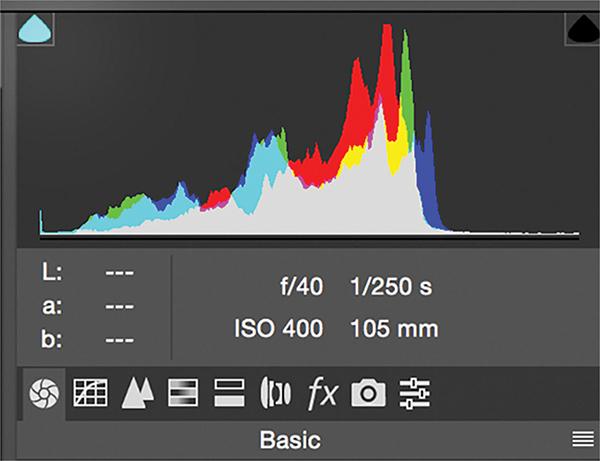
Авторы рекомендуют регулировать увеличение (композицию) до тех пор, пока в кадре не будут видны четыре резца и чуть больше половины каждого клыка – таким образом, одновременно удастся сфотографировать и зубы, и эталоны, и серую карточку. При настройке двойной вспышки может быть использован линейный пластинчатый поляризатор (например, Rosco), обрезанный по необходимой форме (фото 7). Исходя из опыта авторов известно, что поляризационная вспышка уменьшает блики на зубах примерно на 30%, что улучшает визуализацию и объективизацию процесса оценка цвета. Polar Eyes (PhotoMed) представляют собой еще одну систему перекрестной поляризации, которая требует реализации строгого протокола для дальнейшего анализа в Photoshop.
Фото 7. Вспышка Nikon R200 с нанесенным на нее ленточным поляризатором.

Использование перекрестной поляризации для устранения бликов
Методы перекрестной поляризации стали весьма популярными в последнее время для определения параметров цвета. Реализация таковых предполагает использование поляризационного фильтра на обоих источниках освещения (вспышках) и на объективе. При правильном позиционировании поляризаторов они покрывают все возможные углы съемки и помогают устранить все блики на фотографии (фото 8), таким образом можно достичь лучших параметров для оценки показателей цвета с учетом необходимых градиентов. Авторы статьи проводят съемку необходимых зубов с использованием двух эталонов оттенков, серой карточки WhiBal и кросс-поляризационных фильтров. Если у читателя нет опыта использования последних, для первого раза идеально подойдет Polar Eyes, которая подходит как для Nikon, так и для Canon и на все системы вспышек данных брендов.
Фото 8. Изображение, полученное с использованием поляризатора.

Настройка Raw Camera Lab
Функция Adobe Camera Raw вмонтирована в пакет Photoshop и Photoshop Elements. Обе программы подходят для простого анализа цветовых параметров с последующим их переносом на реставрацию.
В версии Adobe Camera Raw 8 и во всех последующих вариантах программного обеспечения можно провести калибровку экспозиции изображения для лучшего определения параметров цвета. Данная процедура осуществляется следующим образом: сначала нужно открыть изображение (снятое в формате RAW) в Adobe Camera Raw (фото 9); гистограмма (фото 9, верхний правый угол) при этом по умолчанию установлена для чтения цвета в формате RGB; данную настройку можно изменить для анализа цвета в формате Lab, поместив курсор мыши на гистограмму и нажав клавишу Control на клавиатуре; при этом откроется окно, где нужно нажать «Show Lab Color Readouts» (фото 10); после этого гистограмма изменится для анализа цвета в формате Lab; наведя курсор мыши на карточку WhiBal можно провести сопоставление, двигая курсор маленькими кругами – в это время нужно контролировать значения L на гистограмме; если значение L не находится между 74 и 75, подвигайте слайдер экспозиции до достижения нужных параметров. Данный метод требует строгого позиционирования эталонных образцов и серой карточки относительно зуба и камеры для равномерного освещения. Именно по протоколу, описанному выше, можно достичь адекватных параметров экспозиции изображения (фото 11).
Фото 9. Изображение в Adobe Camera Raw.

Фото 10. Изменение параметров RBG из Camera Raw на Lab.
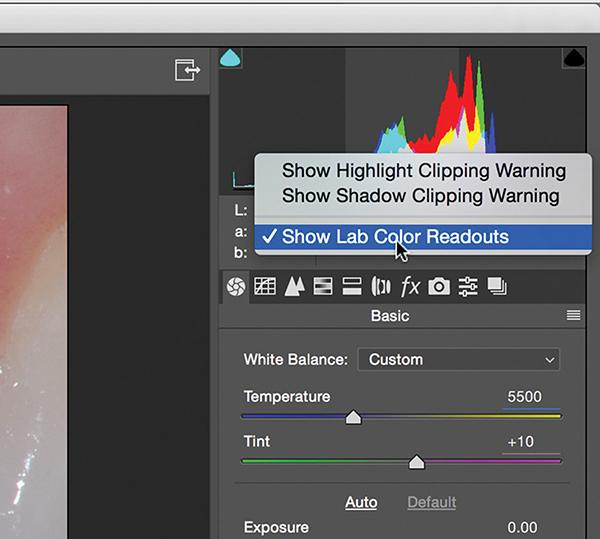
Фото 11. Вид изображения после коррекции в Adobe Camera Raw.

Работа над балансом белого
Серая карточка используется для определения и контроля баланса белого на фотографии. При нарушении последнего можно использовать настройки Photoshop для того, чтобы максимально объективизировать цветопередачу в интересующей области. В действительности, серая карточка не предоставляет достаточной информации для любой из программ, которой бы хватило для полной и эффективной балансировки белого. Профессионалы с этой же целью используют такую систему как ColorChecker (X-Rite). В данной программе после получения изображения проводится регистрация цветовых параметров, исходя из которых в дальнейшем реализуются все необходимые коррекции. При несоответствии оттенков программа воссоздает «цветовой профиль», который изменяет и перезаписывает каждый пиксель изображения. При использовании серой карточки Photoshop и подобные ему программы считывают ее как что-то синеватое, и, исходя из этого, удаляют подобные «синеватости» из всего изображения, представляя его в красновато-оранжевом формате. Ползунок цветовой температуры при этом перемещается в Camera Raw примерно от 6500 до 6700 K, а ползунок тона примерно до 5. Методом проб и ошибок авторы нашли простой «обходной путь» подобной проблемы. Вместо того, чтобы корректировать баланс белого с использованием WhiBal или аналогичных серых карт, можно переместить ползунок цветовой температуры до 5700 K, а ползунок тона до плюс 10, что, по нашему мнению, помогает получить визуально правильный цвет (фото 12).
Фото 12. Коррекция параметров температуры цвета и тона.
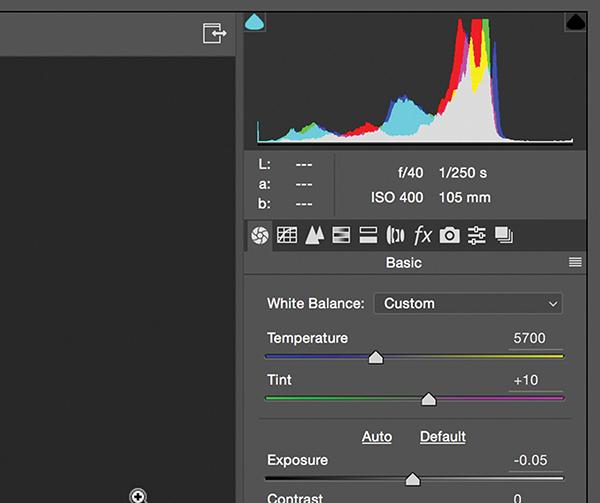
При этом серая карточка используется только для контроля общей экспозиции. При использовании Nikon один из авторов обнаружил, что вспышки SB200 с одной четвертью мощности имеют цветовую температуру приблизительно 5700 К, что почти соответствует мощности, используемой для анализа большинства изображений оттенков. Также при визуальном анализе случаев на 24-дюймовом откалиброванном мониторе Apple, подобный алгоритм коррекции помогает получить изображение такого же типа, которое можно получить по более сложному протоколу, описанному выше в данном разделе статьи. Таким образом, можно добиться более быстрого и надежного цветового баланса для адекватного последующего анализа оттенков.
Анализ оттенков в Photoshop
После всех вышеописанных процедур изображения открываются в Photoshop. Хотя мы уже измеряли значение L в Camera Raw, рекомендуется дополнительно его проверить в Photoshop с использованием вкладки "INFO" (фото 13).
Фото 13. Окно "Info" в Photoshop.
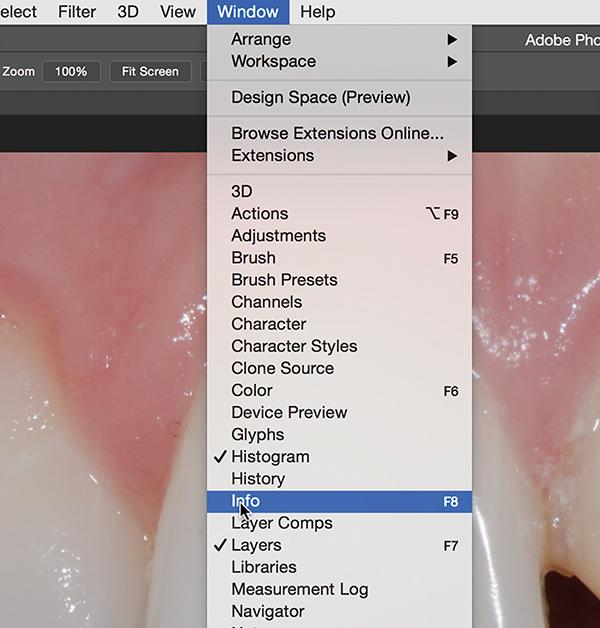
Нажав на маленькую пипетку в данном окне, перейдите в «Lab Color». Поместите курсор мыши над центром зуба и двумя эталонами, регистрируя при этом значение L в каждой области; для точной регистрации желательно перемещать курсор мыши небольшими кругами. Таким образом, можно сравнить значения оттенка зуба с оттенками двух соседних эталонов. Если для калибровки использовать систему сравнения 1M1, то мы получим значение 74, если же 2M1 - 71, а при использовании 3M1 - 68. Важно отметить разницу между интересующим зубом и стоящими по соседству эталонами, которая является известной величиной. Следующий этап анализа состоит в измерении разницы цветности между зубом и эталонами, для чего необходимо оценить цветовые модели. Авторы обнаружили, что параметры Lab являются наиболее точными для определения. В окне «INFO» щелкните на маленький значок пипетки, после чего появится раскрывающееся меню: в нем нажмите на опцию «HSB Color», обозначающую оттенок, насыщенность и яркость. Поместите курсор в те же области интересующего зуба и эталонов, как мы уже делали прежде, и зафиксируйте значения S (который обозначает процент насыщения) (фото 14).
Фото 14. Измерение показателя S или насыщенности в области зуба и эталона.

Таким образом, можно определить разницы в значении (количественные показатели) цветности или насыщенности цвета целевого зуба по сравнению с использующимися эталонами. При адекватно откалиброванном изображении можно просто измерить количество цветности (насыщенности) в области зуба. В последнем случае эталоны оттенков можно вообще не использовать. Авторы все же рекомендуют использовать два эталона оттенков для того, чтобы измерять разницу в цвете между зубом и образцом, а также для того, чтобы определить абсолютный цвет зуба. На фото 15 продемонстрирован случай, в котором использовали предложенным авторами алгоритм анализа оттенка. Для верификации разницы оттенка между областью необходимого зуба и эталоном можно использовать и другие алгоритмы работы в Photoshop. В идеале необработанные снимки в формате RAW должны отсылаться зубному технику, который использует полученную информацию для анализа на откалиброванном мониторе. Для недорогой калибровки монитора можно использовать такие приспособления как X-Rite i-Display Pro Colorizer (X-Rite).
Фото 15. Реставрации, для изготовления которых использовался алгоритм анализа оттенков в Photoshop, предложенный авторами.

Выводы
С использованием правильно откалиброванного снимка, полученного в RAW, а также серых карточек по типу WhiBal, и адекватно спозиционированных эталонов оттенков, можно провести объективный анализ цветовых параметров в программном обеспечении Photoshop, применяя для этой цели цветовые модели Lab и HSB. По мнению авторов, данный метод является полезным при выборе правильных оттенков керамики для дальнейшего производства эстетических стоматологических реставраций.
Авторы:
Edward A. McLaren, DDS, MDC
Johan Figueira, DDS
Ronald E. Goldstein, DDS
Производители:
Адекватный анализ оттенка зубов, как и репродукция их цвета с целью максимальной имитации естественного вида, является одной из наиболее сложных задач практической стоматологии при реабилитации пациентов посредством разных типов реставраций.

Данной тематике посвящено множество научных статей, но для данной статьи автор лично проанализировал мнения многих техников, для которых данная проблема является такой же актуальной, как и существующие вопросы адекватного препарирования зубов и получения точных оттисков.
Действие многих факторов затрудняет процесс объективизации цветового анализа зубов и его репродукции, одним из которых является различное освещение интересующей области, которое искажает эффект цветовосприятия окончательных реставраций. Проблемы начинаются уже с того, что разные производители и фирмы так и не пришли к консенсусному решению, какое же освещение лучше всего подходит для правильного анализа цвета, но возможность коррекции исходных параметров такового помогает врачам-стоматологам проводить данную процедуру в наиболее соответствующих условиях. С другой стороны, процесс репродукции цвета отягощен индивидуальной разницей его восприятия среди людей, участвующих в стоматологическом лечении. На фактор последнего также влияет, какой именно системой соответствия оттенков пользуется каждый из участников реабилитационного процесса.
Как ни странно, но на сегодняшнее время единая стандартизированная система оттенков различных брендов керамических материалов также отсутствует, что дополнительно утрудняет и без того сложный процесс изготовления высокоэстетических реставраций. Кроме того, следует учесть, что сложная морфология зуба, его форма, текстура поверхности, а также соответствующей блеск – все это является теми параметрами, без учета которых в процессе лечения любого зуба попросту не обойтись. Для лучшего понимания вопроса восприятия цвета существует много стоматологической и нестоматологической литературы, поэтому в данной статье автор постарается сфокусировать внимание читателя на технике калиброванного программного анализа для объективизации всех возможных параметров оттенков в клинической практике.
Влияние цифровой фотографии
За последние несколько лет цифровая фотография стала одним из инструментов планирования стоматологического лечения и коммуникации между участниками процесса реабилитации пациента. Для обеспечения необходимого анализа оттенков з помощью фотографий нужно учитывать исходные параметры самого снимка и специфику его получения. Кроме того, разные фотокамеры могут снимать тот же объект совсем по-разному, провоцируя девиации в процессе объективного восприятия цвета. Таким образом, первый шаг к успешному анализу параметров оттенков зубов – это правильный выбор камеры с возможностью настройки баланса белого, которая помогает значительно компенсировать разницу в цветовосприятии (примечание автора: информация о выборе камеры и вспышки, а также о специфических настройках камеры, особенно для общей стоматологической фотографии, очень подробно предоставляется в других статьях, с которыми читателю также рекомендуется ознакомиться).
Наиболее важные аспекты для получения хорошей стоматологической фотографии состоят в:
- использовании цифровой однообъективной зеркальной (SLR) камеры с возможностью смены объектива;
- записи изображений в формате RAW;
- использовании пользовательских настроек баланса белого;
- использовании ручной экспозиции при съемке оттенков.
Для реализации последней рекомендуется, чтобы один и тот же параметр увеличения был использован для всех фотографий пациента, а позиция вспышки должна быть идентичной для всех зубов, с которых предполагается получить фотографии. При установке вспышки и камеры в ручном режиме пользователю придется поэкспериментировать с параметрами вспышки, чтобы найти оптимальный показатель ее мощности для наиболее адекватной экспозиции. При регистрации нужной экспозиции параметры таковой остаются идентичными для всех последующих снимков, как и расстояние от различных объектов съемки до объектива камеры.
Сегодня на рынке доступно многофункциональное высокоэффективное программное обеспечение, которые помогает специалистам во многих отраслях, в том числе и в стоматологии. Авторы смогли найти лишь одну статью, в которой цифровая фотография сравнивалась с показателями колориметра согласно параметров L * a * b * (L * - обозначает уровень света, a * - параметры красного и зеленого, b * - параметры желтого и синего) для точной оценки качества полученного изображения. К удивлению автора удалось найти совсем немного информации о потенциале такой программы как Adobe Photoshop®, которая позволяет адекватно оценить показатели оттенков, проанализировать их специфику и помочь имплементировать данные параметры в процессе производства эстетических реставраций. На протяжении многих лет авторы разрабатывали методику, сочетающую в себе аспект калиброванной съемки с использованием существующих систем сопоставления оттенков, и последующую обработку изображений в Camera Raw и Photoshop для оценки и получения необходимой информации о цвете при выборе реставрационных материалов на этапе планирования конструкций.
Цель конкретно данной статьи состоит в следующем:
- проанализировать, как можно контролировать или оптимизировать условия получения снимков для оценки оттенков;
- продемонстрировать протокол получения необходимых снимков;
- обсудить аспекты правильной калибровки экрана компьютера и использования анализаторов цветовой гаммы Adobe Camera Raw и Photoshop.
Оптимизация параметров съемки, исходя из имеющихся условий
Для оптимизации параметров съемки желательно использовать те же цвета, которые будут дублироваться в структуре постоянных реставраций. Учитывая положение зубов, большинство из них визуализируются для человека в вертикальной позиции на расстоянии ведения разговора. Приблизительно такая же позиция является оптимальной для определения оттенка: то есть анализ последнего рекомендуется проводить при вертикальной позиции зуба на незначительном расстоянии от глаза клинициста. Кроме того, люди подвергаются воздействию многих видов света, как и имеющиеся у них реставрации, но при изготовлении систем сопоставления оттенков учитываются лишь стандартные условия освещения – в этом и состоит вся проблема сравнения цвета с каким-либо эталоном.
Выбор цветовой температуры (5000 К, 5500 К или 6500 К), необходимый для адекватного анализа оттенка, до сих пор остается аспектом дискуссий. Большинство систем сопоставления изготавливаются в соответствии со стандартом в 5500 K, но при этом такие системы не характеризуются такими же оптическими свойствами, как естественные зубы, поскольку они не отражают свет одинаково при всех условиях освещения, что характерно для зубов человека. Таким образом, визуальное сопоставление оттенков должно выполняться только в среде освещения, которая близка к 5500 К. По опыту авторов известно, что если система сопоставления цвета соответствует оттенку зубов при освещении в 5500 К, то она будет аналогично соответствовать ему и при большем освещении. Однако если данная система соответствует сравниваемому оттенку только в сильно смещенном свете (например, синем), то и будущая реставрация будет соответствовать эталону только в данном конкретном освещении. Несколько компаний предлагают пользователям 5500 K люминесцентные лампы, которые подходят к стандартным светильникам в стоматологическом кабинете, а многие бренды даже выпускают флуоресцентные лампы с цветовой коррекцией. Для визуального восприятия оттенков лучше всего подходит полноспектральное цветокорректированное освещение с цветовой температурой в 5500. Более дешевым методом контроля освещения является использование увеличительных ламп (например, Ottlite, Ottlite Inc.), которые устанавливают приблизительно на расстоянии 24 дюймов от пациента на уровне зубов. С этой же целью можно использовать более мелкие устройства по типу Smile Lite (Smile Line USA) с температурой цвета 5500 K. Его улучшенным аналогом является Rite-Lite 2 HI CRI Shade Matching Unit (AdDent Inc.). Еще один важный аспект состоит в том, чтобы обеспечить достаточную гидратацию зубов, поскольку пересушенные зубы выглядят намного ярче. Слюна для таких целей не подходит, поскольку она быстро высыхает, особенно при использовании ретракторов. Поэтому для этой цели можно использовать прозрачный раствор средней вязкости (например, Smile Line Glaze, Smile Line USA), который обеспечивает достаточное смачивание и зубов, и эталонного образца. Важно обеспечить влажную поверхность и зуба, и образца, поскольку разница в текстуре поверхности обоих может провоцировать нарушения восприятия, а наличие одной и той же жидкости на обеих поверхностях помогает нейтрализовать данный эффект. Таким образом, в ходе контроля параметров съемки следует использовать полноцветное освещение области с цветовой коррекцией в 5550 К, поддерживая на достаточном уровне гидратацию необходимых зубов.
Точный протокол фотографирования
Цифровая фотография является одним из наиболее перспективных инструментов для передачи параметров цвета в ходе стоматологического лечения. Подобная коммуникация помогает обеспечить полное понимание между лечащим врачом, пациентом и керамистом. Для точной передачи оттенка сравниваемый эталон должен находиться в одной вертикальной плоскости с зубом, на который в дальнейшем планируется изготовить реставрацию. Кроме того, расстояние от зуба до плоскости камеры и от эталона до таковой должно быть одинаковым (фото 1).
Фото 1. Правильное соотношение эталонов оттенков относительно вертикальной плоскости самого зуба.

Также нужно обеспечить, чтобы сравниваемый зуб и эталонный образец освещалась равномерно, поскольку нарушение данного принципа может компрометировать восприятие и анализ цвета в Photoshop. На фото 2 и 3 заметьте, как изменение плоскости сравниваемых объектов может повлиять на эффект их освещения (для компенсации того, что разные цифровые камеры фиксируют свет по-разному можно использовать серые карты и параметры баланса цвета, но данный аспект будет описан ниже по тексту).
Фото 2. Эталон оттенка, спозиционированный в плоскости зуба.

Фото 3. Неправильное позиционирование эталона оттенка относительно плоскости зуба (3 мм за зубом): нарушение восприятия цвета.

Позиционирование эталона и учет степени его отражения является важным для визуального анализа оттенков реставрации. Некоторые авторы предполагают проводить сравнение эталона и сравниваемого зуба сначала по режущему краю, однако следует отметить, что лишь у некоторых эталонных образцов оттенок режущего края совпадает с естественными характеристиками. Подобный подход также может нарушить комплексное восприятие цвета зуба. Кроме того, довольно сложно удерживать режущий край эталона прямо напротив режущего края зуба, ведь таковые должны находится строго в одной плоскости на момент получения фотографии. Авторы статьи обнаружили, что значительное уплощение в области шейки эталона формирует так называемое «плечо» или «порог», которые играют роль фиксирующего приспособления как раз напротив режущего края сравниваемого зуба, что позволяет получить наиболее объективный снимок (фото 4).
Фото 4. Позиционирование эталона при помощи плеча (зазора на эталоне).

После этого полученный эталон корректируют при помощи алмазных боров для керамики или дисков для контурирования, а затем полируют соответствующими инструментами (например, Dialite, Brasseler USA). Для калибровки экспозиции в Adobe Camera Raw (которая упакована в Photoshop) авторы используют серую карточку. Наиболее точной среди таковых является тип WhiBal (Michael Tapes Design), которая имеет значение L от 74 до 75, что было измерено при помощи цветовой модели CIELAB. Большая карта WhiBal режется на небольшие квадраты, размером примерно 1 см х 1 см каждый, после чего они крепятся на ручке с использованием воска (фото 5).
Фото 5. Металлический держатель. Серая карточка фиксируется при помощи воска.

Шкала оттенков Vita 1M1 (VITA) при фотографировании в той же плоскости, с того же расстояния и при том же освещении, что и WhiBal, позволяет подтвердить значение серой карточки в 73/74 в средней ее части, что можно подтвердить посредством Adobe Camera Raw. Авторы обнаружили интересную корреляцию в том, что данные значения уменьшаются при их регистрации на трех разных уровнях L, например, 2M1 будет зарегистрирован в Photoshop как 70/71 при надлежащих условиях экспозиции. При съемке, независимо от использованной системы сравнения оттенков, используется не только основной предполагаемый эталон и серая карточка, но и второй соседний по значениям оттенка эталонный образец. Все три элемента позиционируют в одной вертикальной плоскости в максимально тесном положении друг к другу для равномерного максимального освещения (фото 1). Наличие сразу двух эталонов вместе с серой карточкой WhiBal облегчит задачу оценки цвета в Photoshop. Выходной файл снимка должен быть в формате RAW, поскольку таковой представляет собой несжатый тип файла с наличием наибольшего количества информации о цвете, а также легко может быть откорректирован при необходимости. Нужно получить несколько изображений под несколькими разными углами, при этом эталон и серую карточку можно передвигать немного латерально, сохраняя при этом ту же вертикальную плоскость. Авторы используют следующие ручные настройки камеры: ISO 200; ручная вспышка (пользователь должен будет поэкспериментировать с настройками для достижения правильной экспозиции, но обычно основная точка гистограммы находится немного правее центра (фото 6)), баланс белого установлен на К, а температура цвета в диапазоне от 5500 до 5700, F32 или выше.
Фото 6. Гистограмма после коррекции параметров при помощи серой карты WhiBal.
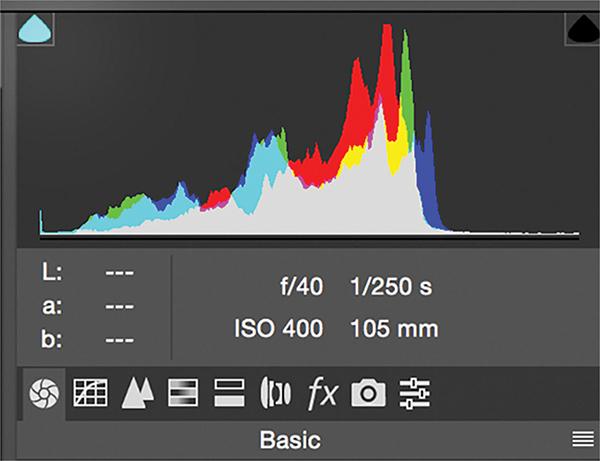
Авторы рекомендуют регулировать увеличение (композицию) до тех пор, пока в кадре не будут видны четыре резца и чуть больше половины каждого клыка – таким образом, одновременно удастся сфотографировать и зубы, и эталоны, и серую карточку. При настройке двойной вспышки может быть использован линейный пластинчатый поляризатор (например, Rosco), обрезанный по необходимой форме (фото 7). Исходя из опыта авторов известно, что поляризационная вспышка уменьшает блики на зубах примерно на 30%, что улучшает визуализацию и объективизацию процесса оценка цвета. Polar Eyes (PhotoMed) представляют собой еще одну систему перекрестной поляризации, которая требует реализации строгого протокола для дальнейшего анализа в Photoshop.
Фото 7. Вспышка Nikon R200 с нанесенным на нее ленточным поляризатором.

Использование перекрестной поляризации для устранения бликов
Методы перекрестной поляризации стали весьма популярными в последнее время для определения параметров цвета. Реализация таковых предполагает использование поляризационного фильтра на обоих источниках освещения (вспышках) и на объективе. При правильном позиционировании поляризаторов они покрывают все возможные углы съемки и помогают устранить все блики на фотографии (фото 8), таким образом можно достичь лучших параметров для оценки показателей цвета с учетом необходимых градиентов. Авторы статьи проводят съемку необходимых зубов с использованием двух эталонов оттенков, серой карточки WhiBal и кросс-поляризационных фильтров. Если у читателя нет опыта использования последних, для первого раза идеально подойдет Polar Eyes, которая подходит как для Nikon, так и для Canon и на все системы вспышек данных брендов.
Фото 8. Изображение, полученное с использованием поляризатора.

Настройка Raw Camera Lab
Функция Adobe Camera Raw вмонтирована в пакет Photoshop и Photoshop Elements. Обе программы подходят для простого анализа цветовых параметров с последующим их переносом на реставрацию.
В версии Adobe Camera Raw 8 и во всех последующих вариантах программного обеспечения можно провести калибровку экспозиции изображения для лучшего определения параметров цвета. Данная процедура осуществляется следующим образом: сначала нужно открыть изображение (снятое в формате RAW) в Adobe Camera Raw (фото 9); гистограмма (фото 9, верхний правый угол) при этом по умолчанию установлена для чтения цвета в формате RGB; данную настройку можно изменить для анализа цвета в формате Lab, поместив курсор мыши на гистограмму и нажав клавишу Control на клавиатуре; при этом откроется окно, где нужно нажать «Show Lab Color Readouts» (фото 10); после этого гистограмма изменится для анализа цвета в формате Lab; наведя курсор мыши на карточку WhiBal можно провести сопоставление, двигая курсор маленькими кругами – в это время нужно контролировать значения L на гистограмме; если значение L не находится между 74 и 75, подвигайте слайдер экспозиции до достижения нужных параметров. Данный метод требует строгого позиционирования эталонных образцов и серой карточки относительно зуба и камеры для равномерного освещения. Именно по протоколу, описанному выше, можно достичь адекватных параметров экспозиции изображения (фото 11).
Фото 9. Изображение в Adobe Camera Raw.

Фото 10. Изменение параметров RBG из Camera Raw на Lab.
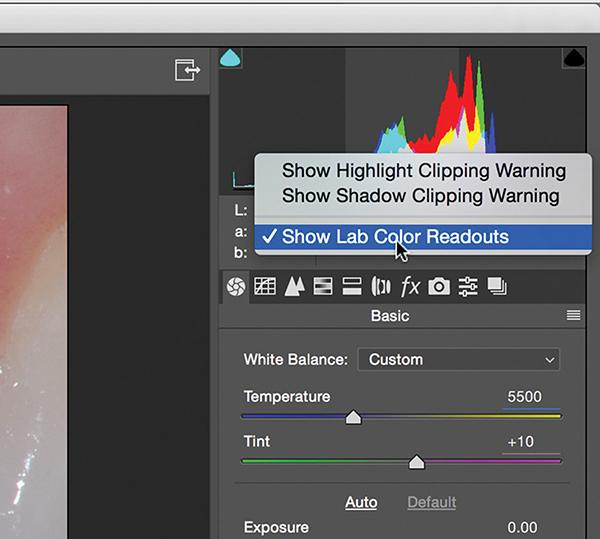
Фото 11. Вид изображения после коррекции в Adobe Camera Raw.

Работа над балансом белого
Серая карточка используется для определения и контроля баланса белого на фотографии. При нарушении последнего можно использовать настройки Photoshop для того, чтобы максимально объективизировать цветопередачу в интересующей области. В действительности, серая карточка не предоставляет достаточной информации для любой из программ, которой бы хватило для полной и эффективной балансировки белого. Профессионалы с этой же целью используют такую систему как ColorChecker (X-Rite). В данной программе после получения изображения проводится регистрация цветовых параметров, исходя из которых в дальнейшем реализуются все необходимые коррекции. При несоответствии оттенков программа воссоздает «цветовой профиль», который изменяет и перезаписывает каждый пиксель изображения. При использовании серой карточки Photoshop и подобные ему программы считывают ее как что-то синеватое, и, исходя из этого, удаляют подобные «синеватости» из всего изображения, представляя его в красновато-оранжевом формате. Ползунок цветовой температуры при этом перемещается в Camera Raw примерно от 6500 до 6700 K, а ползунок тона примерно до 5. Методом проб и ошибок авторы нашли простой «обходной путь» подобной проблемы. Вместо того, чтобы корректировать баланс белого с использованием WhiBal или аналогичных серых карт, можно переместить ползунок цветовой температуры до 5700 K, а ползунок тона до плюс 10, что, по нашему мнению, помогает получить визуально правильный цвет (фото 12).
Фото 12. Коррекция параметров температуры цвета и тона.
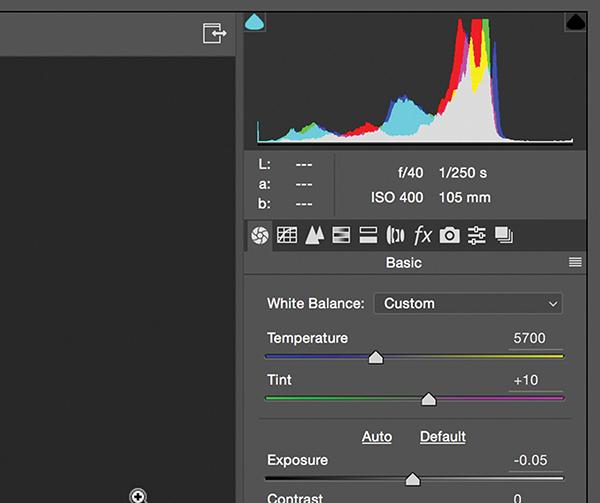
При этом серая карточка используется только для контроля общей экспозиции. При использовании Nikon один из авторов обнаружил, что вспышки SB200 с одной четвертью мощности имеют цветовую температуру приблизительно 5700 К, что почти соответствует мощности, используемой для анализа большинства изображений оттенков. Также при визуальном анализе случаев на 24-дюймовом откалиброванном мониторе Apple, подобный алгоритм коррекции помогает получить изображение такого же типа, которое можно получить по более сложному протоколу, описанному выше в данном разделе статьи. Таким образом, можно добиться более быстрого и надежного цветового баланса для адекватного последующего анализа оттенков.
Анализ оттенков в Photoshop
После всех вышеописанных процедур изображения открываются в Photoshop. Хотя мы уже измеряли значение L в Camera Raw, рекомендуется дополнительно его проверить в Photoshop с использованием вкладки "INFO" (фото 13).
Фото 13. Окно "Info" в Photoshop.
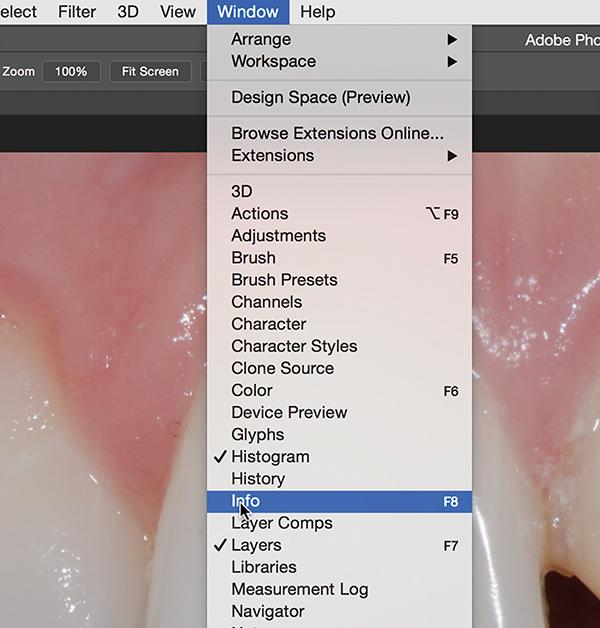
Нажав на маленькую пипетку в данном окне, перейдите в «Lab Color». Поместите курсор мыши над центром зуба и двумя эталонами, регистрируя при этом значение L в каждой области; для точной регистрации желательно перемещать курсор мыши небольшими кругами. Таким образом, можно сравнить значения оттенка зуба с оттенками двух соседних эталонов. Если для калибровки использовать систему сравнения 1M1, то мы получим значение 74, если же 2M1 - 71, а при использовании 3M1 - 68. Важно отметить разницу между интересующим зубом и стоящими по соседству эталонами, которая является известной величиной. Следующий этап анализа состоит в измерении разницы цветности между зубом и эталонами, для чего необходимо оценить цветовые модели. Авторы обнаружили, что параметры Lab являются наиболее точными для определения. В окне «INFO» щелкните на маленький значок пипетки, после чего появится раскрывающееся меню: в нем нажмите на опцию «HSB Color», обозначающую оттенок, насыщенность и яркость. Поместите курсор в те же области интересующего зуба и эталонов, как мы уже делали прежде, и зафиксируйте значения S (который обозначает процент насыщения) (фото 14).
Фото 14. Измерение показателя S или насыщенности в области зуба и эталона.

Таким образом, можно определить разницы в значении (количественные показатели) цветности или насыщенности цвета целевого зуба по сравнению с использующимися эталонами. При адекватно откалиброванном изображении можно просто измерить количество цветности (насыщенности) в области зуба. В последнем случае эталоны оттенков можно вообще не использовать. Авторы все же рекомендуют использовать два эталона оттенков для того, чтобы измерять разницу в цвете между зубом и образцом, а также для того, чтобы определить абсолютный цвет зуба. На фото 15 продемонстрирован случай, в котором использовали предложенным авторами алгоритм анализа оттенка. Для верификации разницы оттенка между областью необходимого зуба и эталоном можно использовать и другие алгоритмы работы в Photoshop. В идеале необработанные снимки в формате RAW должны отсылаться зубному технику, который использует полученную информацию для анализа на откалиброванном мониторе. Для недорогой калибровки монитора можно использовать такие приспособления как X-Rite i-Display Pro Colorizer (X-Rite).
Фото 15. Реставрации, для изготовления которых использовался алгоритм анализа оттенков в Photoshop, предложенный авторами.

Выводы
С использованием правильно откалиброванного снимка, полученного в RAW, а также серых карточек по типу WhiBal, и адекватно спозиционированных эталонов оттенков, можно провести объективный анализ цветовых параметров в программном обеспечении Photoshop, применяя для этой цели цветовые модели Lab и HSB. По мнению авторов, данный метод является полезным при выборе правильных оттенков керамики для дальнейшего производства эстетических стоматологических реставраций.
Авторы:
Edward A. McLaren, DDS, MDC
Johan Figueira, DDS
Ronald E. Goldstein, DDS
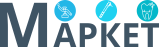




































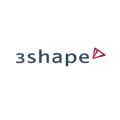



































































































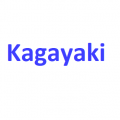


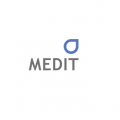

















0 комментариев